คุณได้รับข้อความ “err_file_not_found” ในขณะที่พยายามเข้าถึงไฟล์หรือไซต์ในเบราว์เซอร์ Google Chrome หรือไม่ คุณอาจเข้าถึงทรัพยากรที่ไม่มีอยู่อีกต่อไป หรือ เว็บเบราว์เซอร์ของคุณอาจมีข้อผิดพลาด เราจะแสดงวิธีแก้ไขปัญหานี้บนคอมพิวเตอร์ของคุณ
มีสาเหตุหลายประการที่ Chrome แสดงข้อผิดพลาดข้างต้น ไฟล์ที่คุณพยายามเข้าถึงอาจไม่สามารถใช้ได้อีกต่อไป ส่วนขยายที่ติดตั้งอาจรบกวนการท่องเว็บของคุณ Chrome อาจมีข้อบกพร่อง และอื่นๆ อีกมากมาย
ตรวจสอบให้แน่ใจว่าทรัพยากรยังคงมีอยู่
สิ่งแรกที่ต้องตรวจสอบเมื่อคุณได้รับ "err_file_not_found" ข้อผิดพลาดใน Chrome คือความพร้อมใช้งานของทรัพยากรที่คุณพยายามเข้าถึง คุณอาจพยายามเปิดไซต์หรือไฟล์ที่ไม่สามารถใช้งานได้อีกต่อไปในลิงก์ที่ให้มา ทำให้ Chrome แสดงข้อผิดพลาดข้างต้น
หากคุณได้รับข้อผิดพลาดข้างต้นขณะพยายามเข้าถึงลิงก์ที่มีคนส่งถึงคุณ โปรดขอให้บุคคลนั้นตรวจสอบลิงก์อีกครั้งและส่งลิงก์ที่ถูกต้องให้คุณอีกครั้ง หาก Chrome แสดงข้อผิดพลาดดังกล่าวสำหรับลิงก์ที่คุณพบบนอินเทอร์เน็ต ให้ลองค้นหาลิงก์ที่ถูกต้องภายใน ค้นหาชื่อทรัพยากรของคุณบน Google
ปิดการใช้งานส่วนขยาย Chrome ของคุณ
เมื่อคุณ ประสบปัญหาในเบราว์เซอร์ Chrome ของคุณ คุณควรตรวจสอบส่วนขยายที่ติดตั้งเพื่อดูว่าส่วนขยายเหล่านี้เป็นสาเหตุของปัญหาหรือไม่ ส่วนเสริมที่ผิดพลาดหรือเป็นอันตรายอาจรบกวนการทำงานหลักของ Chrome ซึ่งนำไปสู่ข้อผิดพลาดดังที่กล่าวข้างต้น
คุณสามารถตรวจสอบได้ภายใน ปิดการใช้งานส่วนขยายทั้งหมดในเบราว์เซอร์ของคุณ จากนั้นคุณสามารถเปิดใช้งานส่วนขยายทีละรายการเพื่อค้นหาและลบส่วนขยายที่มีปัญหา
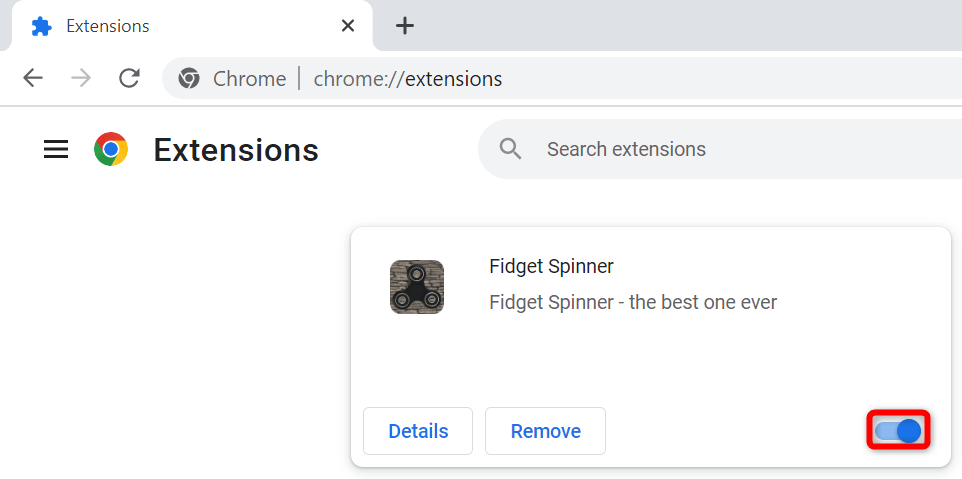
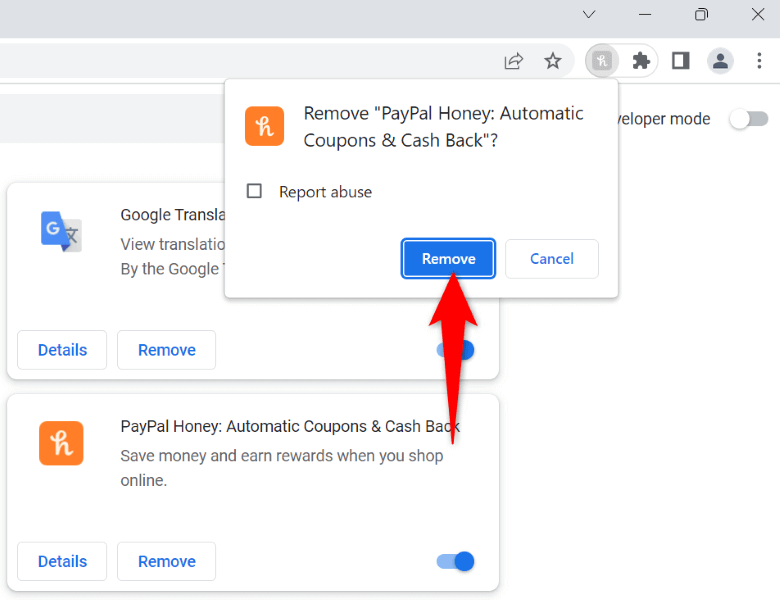
ลบไฟล์ที่เหลือของส่วนขยาย Chrome ของคุณ
บางครั้ง ส่วนขยาย Chrome ที่คุณถอนการติดตั้งจะทิ้งไฟล์บางไฟล์ไว้ ทำให้เว็บเบราว์เซอร์ของคุณยังคงแสดงข้อความแสดงข้อผิดพลาดต่างๆ ต่อไป ในกรณีนี้ คุณสามารถ ค้นหาและลบไฟล์ขยะเหล่านั้น ด้วยตนเอง เพื่อแก้ไขปัญหาเบราว์เซอร์ของคุณ.
%localappdata%\Google\Chrome\User Data\Default\Extensions\
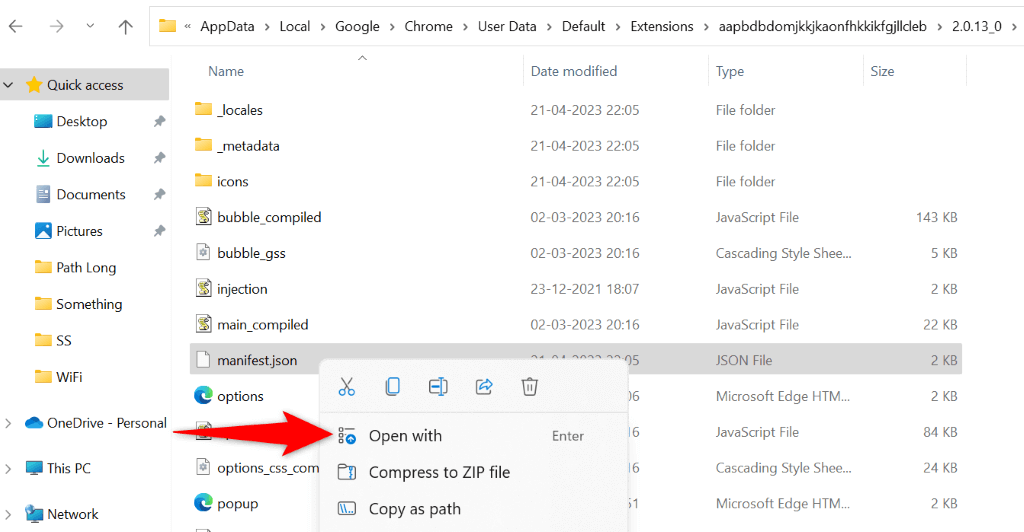
ลบส่วนขยาย Chrome ออกจากแผงควบคุม
ส่วนขยาย Chrome บางส่วนยังคงเป็นแอปแบบสแตนด์อโลนแม้ว่าคุณจะลบออกจากเว็บเบราว์เซอร์แล้วก็ตาม บางครั้ง แอปแบบสแตนด์อโลนเหล่านี้จะติดตั้งส่วนขยายใหม่ในเว็บเบราว์เซอร์ของคุณ ส่งผลให้เบราว์เซอร์ของคุณแสดงข้อความแสดงข้อผิดพลาดต่อไป
ในกรณีนี้ คุณสามารถ ถอนการติดตั้งแอปแบบสแตนด์อโลนเหล่านั้น แก้ไขปัญหาของคุณให้ดี
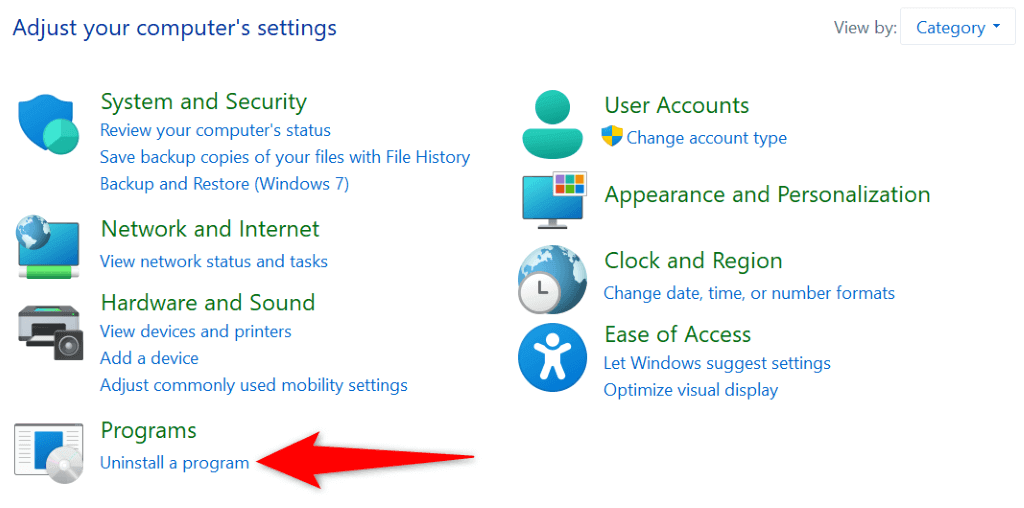
แก้ไขข้อผิดพลาด Chrome โดยการรีเซ็ตเบราว์เซอร์
หากคุณไม่มีโชคในการแก้ไขข้อผิดพลาด “err_file_not_found” ของ Chrome โดยใช้วิธีการข้างต้น คุณสามารถ รีเซ็ต Chrome เป็นการตั้งค่าจากโรงงาน แก้ไขปัญหาของคุณได้ วิธีนี้จะได้ผลหากการกำหนดค่าที่ระบุไม่ถูกต้องของ Chrome ทำให้เกิดปัญหา
คุณจะไม่สูญเสียรหัสผ่านหรือบุ๊กมาร์กที่บันทึกไว้เมื่อคุณรีเซ็ต Chrome อย่างไรก็ตาม คุณจะสูญเสียคุกกี้และไฟล์แคชที่บันทึกไว้ของเบราว์เซอร์เมื่อคุณดำเนินการรีเซ็ต
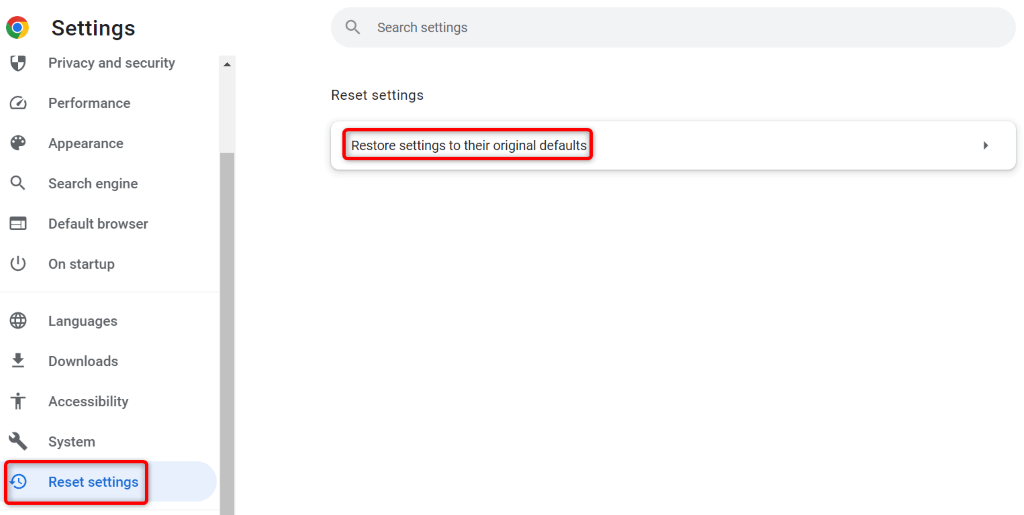
ถอนการติดตั้งและติดตั้ง Chrome อีกครั้งบนคอมพิวเตอร์ของคุณ
หาก “err_file_not_found” ของคุณยังคงปรากฏอยู่ แสดงว่าไฟล์หลักของ Chrome อาจเสียหาย ไวรัส มัลแวร์ หรือแอปที่เป็นอันตรายอาจเปลี่ยนแปลงไฟล์ของเบราว์เซอร์ของคุณ ทำให้เบราว์เซอร์ไม่เสถียร
คุณสามารถแก้ไขได้โดยการลบและติดตั้ง Chrome ใหม่ในคอมพิวเตอร์ของคุณ วิธีนี้จะช่วยแก้ไขปัญหาเกือบทั้งหมดที่เกิดจากไฟล์หลักที่เสียหายของแอป
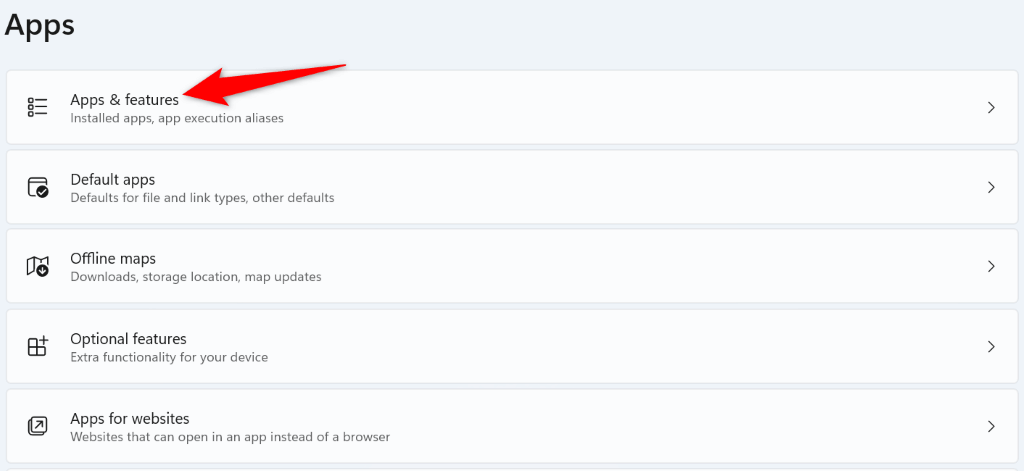
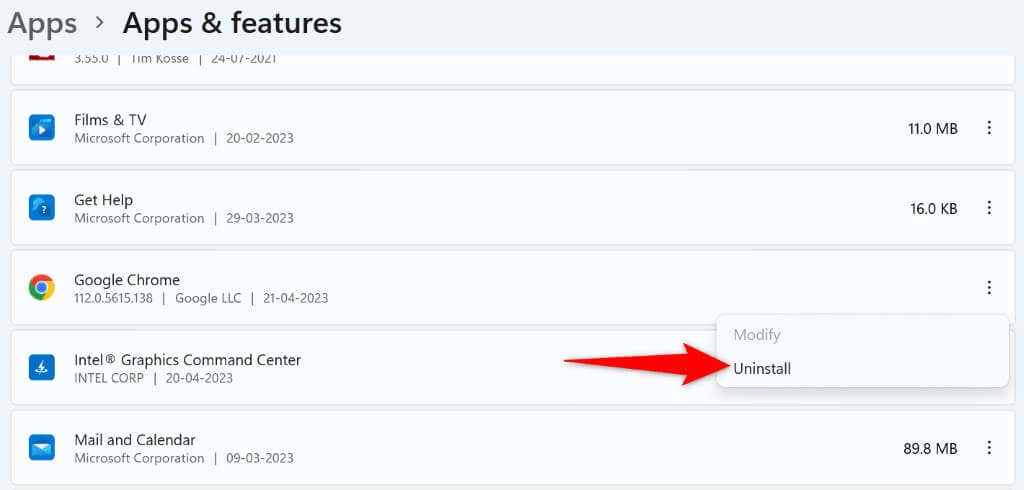
หลายวิธีในการหลีกเลี่ยงข้อผิดพลาด err_file_not_found ของ Chrome
หากคุณได้รับข้อผิดพลาด “err_file_not_found” ขณะพยายามเข้าถึงไฟล์หรือหน้าเว็บใน Chrome อย่ารู้สึกติดขัด เนื่องจากมีหลายวิธีในการแก้ไขปัญหานี้ คุณสามารถปฏิบัติตามเคล็ดลับการแก้ปัญหาที่ให้ไว้ข้างต้นเพื่อ แก้ไขปัญหา และเข้าถึงรายการที่คุณต้องการในเว็บเบราว์เซอร์ที่คุณชื่นชอบ
.